Hisense 40A4HA Manual
Læs gratis den danske manual til Hisense 40A4HA (82 sider) i kategorien televisión. Denne vejledning er vurderet som hjælpsom af 20 personer og har en gennemsnitlig bedømmelse på 4.8 stjerner ud af 10.5 anmeldelser.
Har du et spørgsmål om Hisense 40A4HA, eller vil du spørge andre brugere om produktet?

Produkt Specifikationer
| Mærke: | Hisense |
| Kategori: | televisión |
| Model: | 40A4HA |
Har du brug for hjælp?
Hvis du har brug for hjælp til Hisense 40A4HA stil et spørgsmål nedenfor, og andre brugere vil svare dig
televisión Hisense Manualer
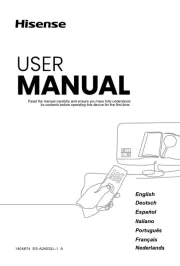

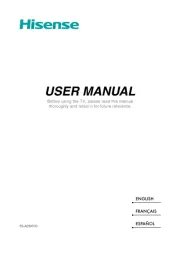
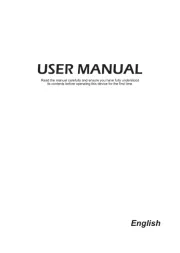


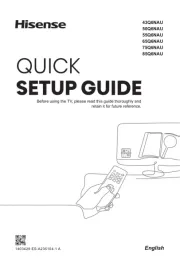



televisión Manualer
- XD Enjoy
- Kubo
- Caratec
- Nikkei
- Emerson
- Mpman
- Hyundai
- Zalman
- Star-Light
- Sagem
- Walker
- MT Logic
- Voxx
- Innoliving
- Fantec
Nyeste televisión Manualer









